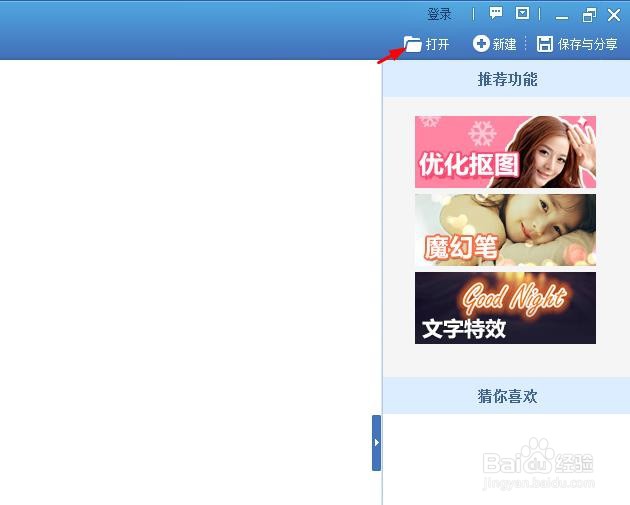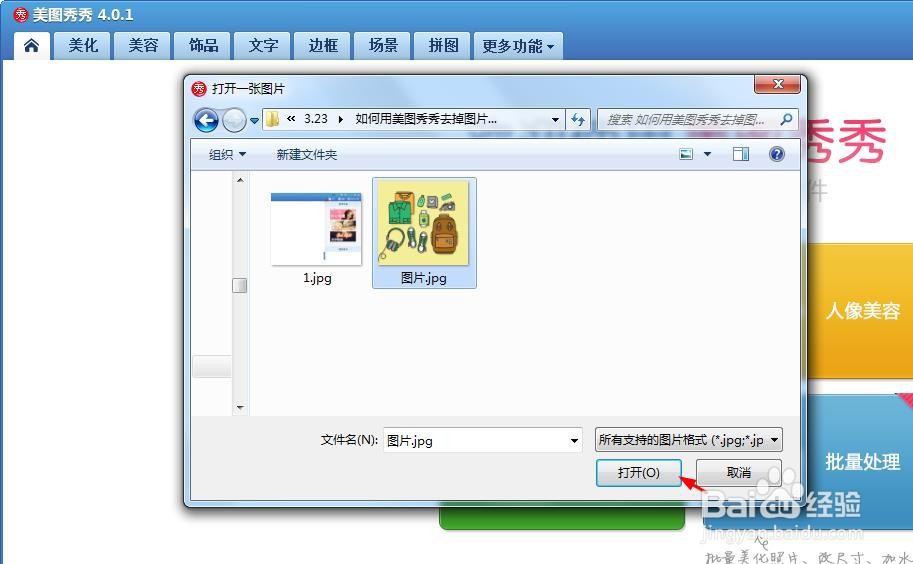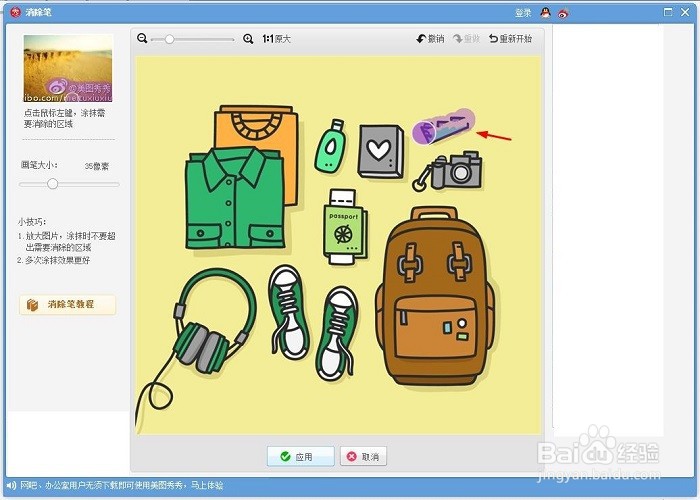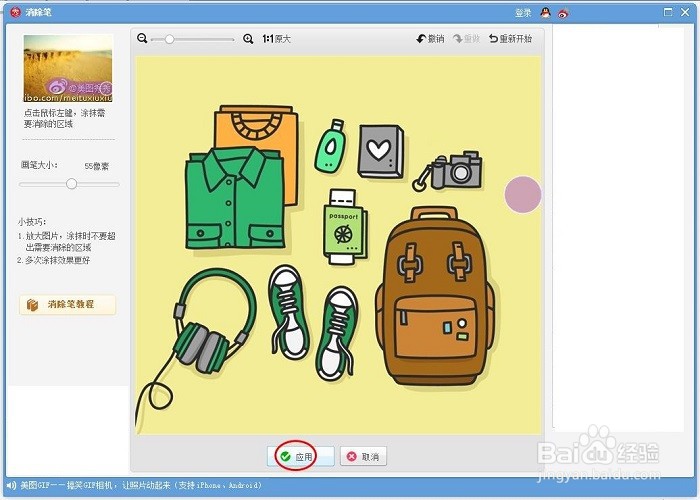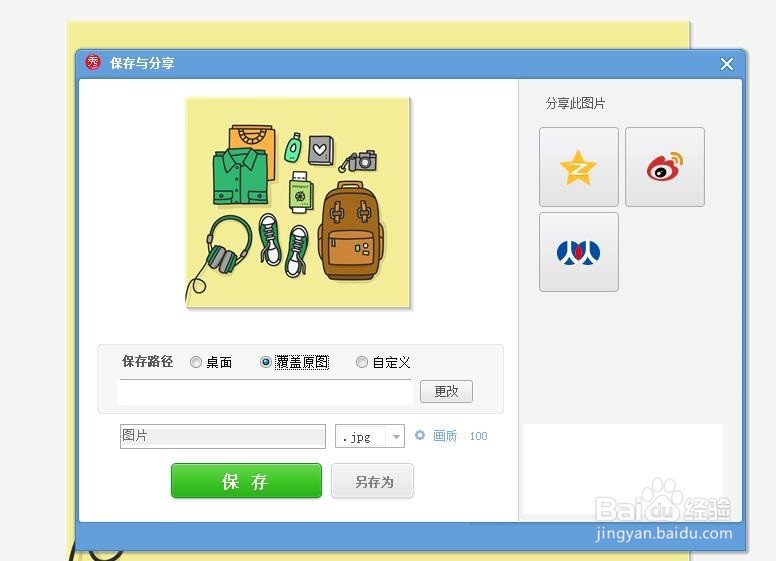如何用美图秀秀去掉图片上多余的东西
对于图片中的内容,我们可以用美图秀秀进行调整,那么如戾态菩痃何用美图秀秀去掉图片上多余的东西呢?下面就来介绍一下用美图秀秀去掉图片上多余的东西的方法。
工具/原料
联想Y460
Windows7
美图秀秀4.4.1
如何用美图秀秀去掉图片上多余的东西
1、第一步:在美图秀秀软件右上角,选择“打开”,在弹出的“打开”对话框中,选择一张需要去掉多余挥响裢鲮东西的图片,单击“打开”按钮。
2、第二步:在左侧“各种画笔”列表中,选择“消除笔”。
3、第三步:在“消除笔”界面中,将画笔调整成合适的大小,在需要去掉的东西处,按住鼠标左键涂抹至消失,单击“应用”按钮。
4、第四步:如下图所示,图片中多余的东西被去掉,使用快捷键Ctrl+S键,将图片保存即可。
声明:本网站引用、摘录或转载内容仅供网站访问者交流或参考,不代表本站立场,如存在版权或非法内容,请联系站长删除,联系邮箱:site.kefu@qq.com。
阅读量:23
阅读量:31
阅读量:80
阅读量:79
阅读量:39